笔记本关闭无线功能怎么开启 笔记本无线功能关闭如何打开
当我们使用笔记本电脑时,有时候会遇到笔记本关闭无线功能的情况,这时候我们就需要学会如何开启笔记本的无线功能,无线功能关闭可能是因为系统设置问题或者是硬件故障,需要我们及时解决。接下来我们将介绍一些简单的方法来打开笔记本的无线功能,让我们能够顺利连接网络,保持高效工作状态。

1、有一些笔记本设置有硬件的无线网络开关,只能先打开才可以连接网络;
2、还有很多笔记本都是通过Fn键来控制无线网的开关,和物理的开关一样,都只能打开之后才可以连接无线网络;比如联想的笔记本是按下左下角的【Fn】键+上面的【F5】键即可;
3、有一些快捷键需要安装一些笔记本自带的一些驱动和应用软件才可以实现,比如说上笔记本的品牌官网的下载中心查看该型号笔记本的网络相关启动。一般会有网卡驱动、应用程序等,安装好之后重启一下系统就可以通过快捷键打开,或者是在左下角的状态栏处看到有WiFi的图标,点击打开无线列表连接上网即可;
4、如果开关和驱动都已经安装完毕,可能是由于服务没有启动。您可以在【控制面板】-【系统和安全】-【管理工具】-【服务】;您需要确保Network Connections、Network List Service、Network Location Awareness、Network Store Interface Service、WLAN AutoConfig(尤其该服务)这五个服务都处于已启动的状态;
5、如果无线网依旧不能使用,请选择:【打开网络和共享中心】-【更改适配器设置】-【无线网络连接】,右键【启用】;
6、经过上面的操作一般就可以直接无线连接了,如果还不行,那就只能送到专卖店检测无线网硬件是否正常了;
以上就是笔记本关闭无线功能怎么开启的全部内容,碰到同样情况的朋友们赶紧参照小编的方法来处理吧,希望能够对大家有所帮助。
笔记本关闭无线功能怎么开启 笔记本无线功能关闭如何打开相关教程
-
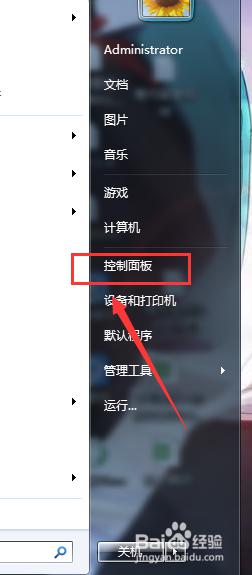 如何打开笔记本无线功能 笔记本电脑无线功能开启方法
如何打开笔记本无线功能 笔记本电脑无线功能开启方法2024-02-13
-
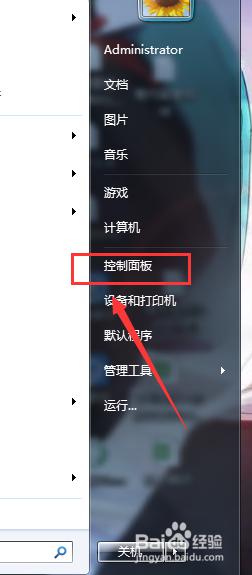 笔记本打开无线 笔记本电脑无线功能如何打开
笔记本打开无线 笔记本电脑无线功能如何打开2024-01-18
-
 笔记本触摸鼠标怎么开启 笔记本电脑触摸板关闭功能
笔记本触摸鼠标怎么开启 笔记本电脑触摸板关闭功能2024-05-06
-
 如何打开笔记本wifi功能 打开笔记本电脑wifi开关的方法
如何打开笔记本wifi功能 打开笔记本电脑wifi开关的方法2024-02-26
-
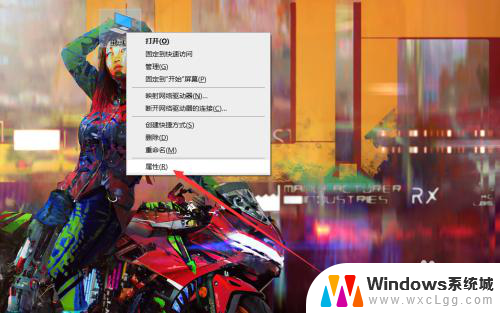 联想笔记本打开无线开关 如何在联想笔记本电脑上打开无线网络开关
联想笔记本打开无线开关 如何在联想笔记本电脑上打开无线网络开关2024-02-17
-
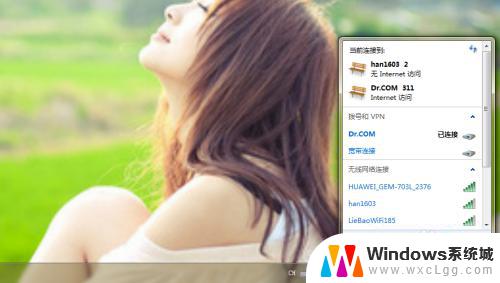 笔记本电脑无线网关闭了怎么打开 为什么笔记本电脑的无线网被禁用了
笔记本电脑无线网关闭了怎么打开 为什么笔记本电脑的无线网被禁用了2023-09-30
电脑教程推荐
- 1 固态硬盘装进去电脑没有显示怎么办 电脑新增固态硬盘无法显示怎么办
- 2 switch手柄对应键盘键位 手柄按键对应键盘键位图
- 3 微信图片怎么发原图 微信发图片怎样选择原图
- 4 微信拉黑对方怎么拉回来 怎么解除微信拉黑
- 5 笔记本键盘数字打不出 笔记本电脑数字键无法使用的解决方法
- 6 天正打开时怎么切换cad版本 天正CAD默认运行的CAD版本如何更改
- 7 家庭wifi密码忘记了怎么找回来 家里wifi密码忘了怎么办
- 8 怎么关闭edge浏览器的广告 Edge浏览器拦截弹窗和广告的步骤
- 9 windows未激活怎么弄 windows系统未激活怎么解决
- 10 文件夹顺序如何自己设置 电脑文件夹自定义排序方法